Sebagian besar pengguna mengeluh a Kecepatan Internet Rendah disediakan oleh ISP lokal, mungkin tidak memperhitungkan fakta itu kecepatan memuat halaman web Tahan langsung oleh Kualitas server DNS dari ISP masing -masing. DNS-ul (Server Nama Domain) digunakan oleh Browser untuk mengonversi Alamat web di dalam Alamat IP, waktu pemuatan situs web tergantung langsung pada saat Konversi nama situs ke alamat IP mereka (misalnya, karena situs tersebut stealthsettings.com Untuk mengisi lebih cepat, kami dapat mengetikkan bilah alamat IP 91.215.157.50).
Jika Anda menghitung diri sendiri di antara mereka yang tidak senang dengan kecepatan memuat halaman web, bahkan jika Kecepatan pita Setidaknya yang layak, kemungkinan besar server DNS dari penyedia internet Anda gagal mengatasi tingginya jumlah aplikasi dari browser untuk mengubah halaman web menjadi IP mereka. Oleh karena itu, mereka yang berada dalam situasi yang disajikan di atas direkomendasikan Menggunakan server DNS alternatif, menyukai Google Public DNS atau Opendns, tersedia secara gratis.
Untuk Gunakan server DNS alternatif di Windows Ikuti instruksi di bawah ini:
- membuka Panel kontrol Dan pergi ke Jaringan dan internet > Pusat Jaringan dan Berbagi
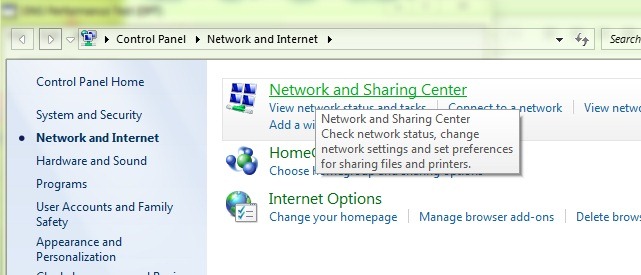
- Klik Ubah pengaturan adaptor
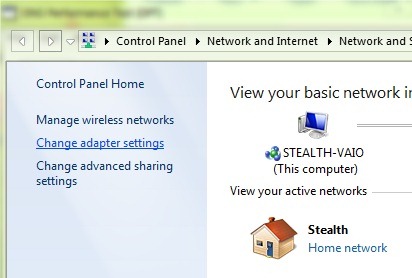
- apoi in functie de ce tip de conexiune Internet folositi, Wifi atau kabel (Ethernet), kanan -klik Koneksi Jaringan Nirkabel atau Koneksi Area Lokal (Jika Anda terbiasa menggunakan kedua jenis koneksi, sebagai alternatif, disarankan untuk membuat DNS berubah untuk keduanya) dan pilih Properti
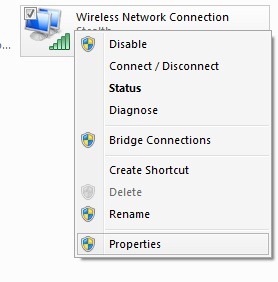
- Memilih Protokol Internet Versi 4 (TCP/IPv4) dan klik tombol Properti
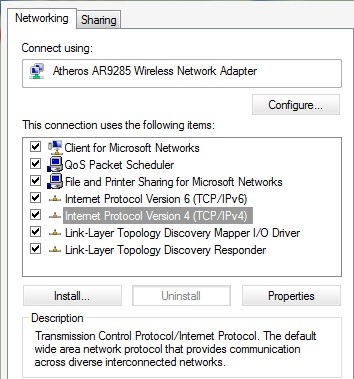
- di tab-ul Umum, di bagian bawah jendela, pilih Gunakan alamat server DNS berikut
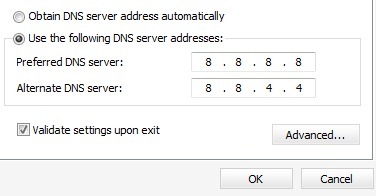
- Jika Anda ingin menggunakan DNS alternatif Google Public DNS, Gunakan alamatnya 8.8.8.8 Dan 8.8.4.4; Jika Anda ingin menggunakan Opendns, alamatnya 208.67.222.222 Dan 208.67.220.220. Untuk opsi lain Servere DNS gratis, berikan pencarian di google
- Setelah mengubah server DNS, centang Validasi pengaturan saat keluar Kemudian klik OKE
Catatan: Kami tidak menjamin bahwa Google Public DNS dan server DNS terbuka akan selalu lebih cepat daripada server DNS ISP, tetapi kemungkinan besar Anda akan melihat peningkatan kecepatan beban halaman web (jika masalah kecepatan beban dihasilkan oleh server DNS yang lemah).
Pengaturan Stealth - Gunakan server DNS alternatif untuk mempercepat pemuatan halaman web
